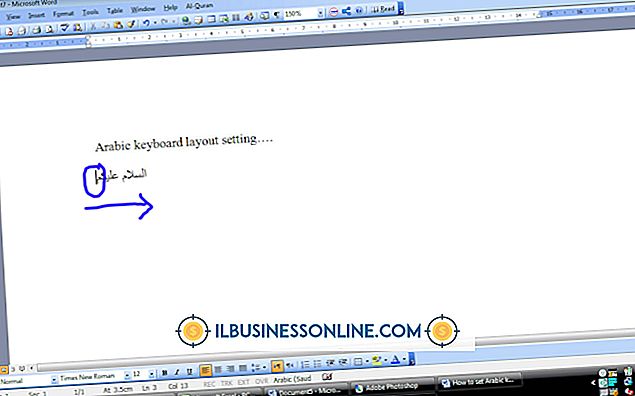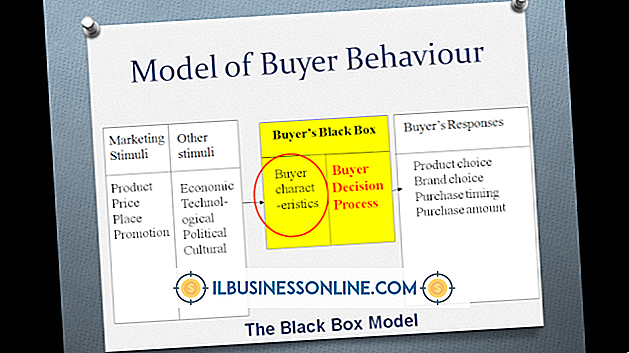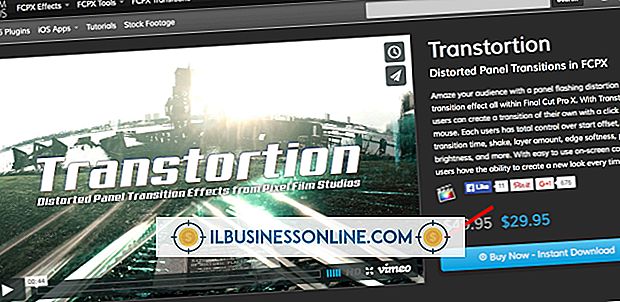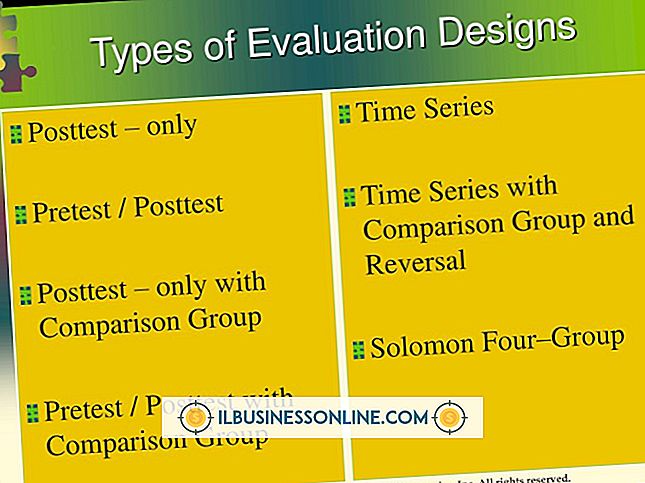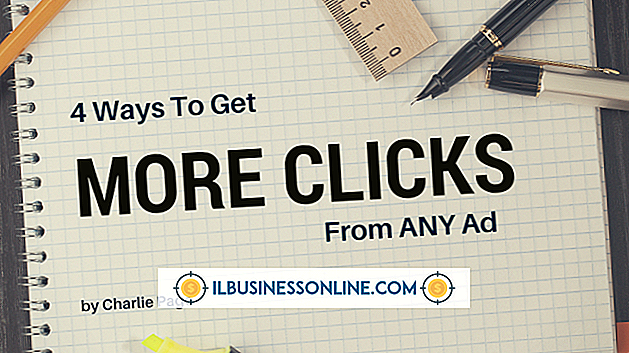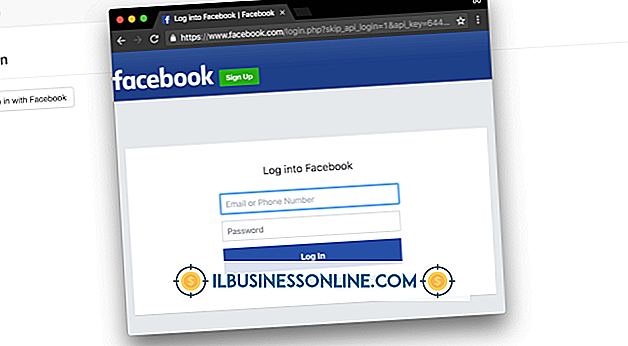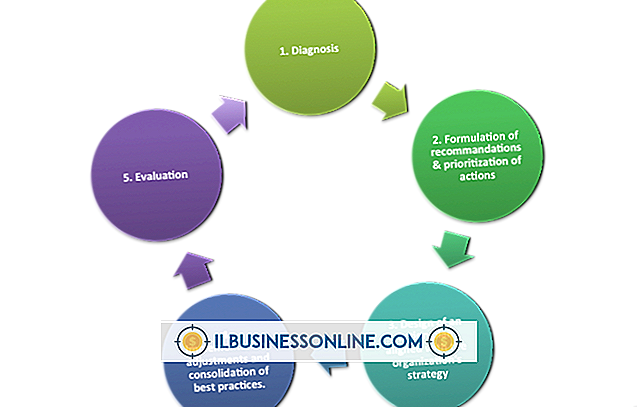Evernoteのトリック

EvernoteはWebを閲覧しながら物事を追跡するのに役立ちます。 あなたが物事を忘れる傾向がある場合は特に、それは本当に事業主のための資産です。 魅力の1つは、データがEvernoteのサーバーに保存されているため、あらゆるインターネットデバイスからデータにアクセスできることです。 Evernoteで学ぶあらゆるヒントに、プログラムを不可欠にするものが少なくとも5つあります。
Evernoteのショートカット
ショートカットを使用すると、ノートの作成と編集に費やす時間を大幅に削減できます。 たとえば、 "Ctrl-Shift-N"を押すと自動的に新しいノートが作成されます。 "F9"はあなたの情報をEvernoteデータベースと同期させます。 そして "F7"はスペルチェックを開始します。 貼り付け用の "Ctrl-V"や切り取り用の "Ctrl-X"など、Windowsの基本的なショートカットもEvernote内で機能します。
備考
メモには実際の「メモ」を含める必要はありません。 言い換えれば、Evernoteでは1つのメモにさまざまなフォーマットを保存することができます。 テキストを入力して、ファイルと画像をメモの中に並べて配置できます。 これにより、関連項目をまとめて1つのページにまとめることができます。
メモをマージする
Evernoteを頻繁に使用すると、メモは最終的に長いリストになり、特定のメモを見つけるのが難しくなります。 あなたはあなたのノートを整理しておくためのマージ機能を含むオプションを持っています。 特定のテーマやアイデアを囲むようなメモがたくさんある場合、これは特に便利です。 結合したいメモを強調表示し、右クリックして[メモの結合]を選択します。
同時検索
同時検索は、検索エンジンから直接Evernoteノートブックを検索できるようにする拡張機能の一部です。 これはEvernote Webクリッパーと呼ばれ、ChromeとFirefoxで利用できます。 Chromeで、[Webクリッパー]アイコンを右クリックして[オプション]メニューを開き、[同時検索を使用]ボックスをオンにします。 Firefoxでは、[ツール]の下にある[アドオン]を開き、リスト内の拡張子を探して、[設定]、[同時検索の使用]の順にクリックします。
テキスト暗号化
暗号化を使用して機密情報を安全に保護し、詮索好きな目から隠されるようにします。 テキストをハイライトした後、それを右クリックすると「選択したテキストを暗号化する」を選択するオプションが表示されます。 パスワードの入力を求められます。パスワードは後でテキストを復号化するために必要になります。 パスフレーズでロックを解除するまで、選択したテキストはドロップダウンボタンの後ろに隠れます。
高度な検索
Evernoteで検索するのは簡単ですが、検索結果を絞り込む方法を知っていると、時間を大幅に節約できます。 たとえば、「finances encryption:」と入力すると(引用符を除く)、「finances」という単語を含む暗号化されたメモをすべて検索できます。携帯電話から追加したメモをすべて検索するには、「source:mobile。*」と入力します。 。